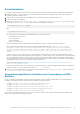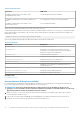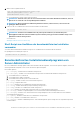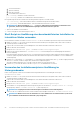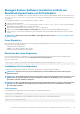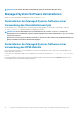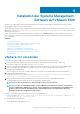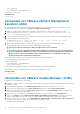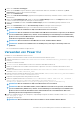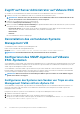Install Guide
• Remote-Aktivierung
• Server Administrator Storage Management
• Remote-Access-Controller
Verwandte Links:
Fehlerbehebung
Verwenden von VMware vSphere Management
Assistant (vMA)
Der vMA erlaubt Administratoren und Entwicklern, Skripts und Agenten zum Verwalten von ESXi-Systemen auszuführen. Weitere
Informationen über den vMA finden Sie unter vmware.com/support/developer/vima/.
1. Melden Sie sich beim vMA als Administrator an und geben Sie das Kennwort ein, wenn Sie dazu aufgefordert werden.
2. Kopieren und entpacken Sie die Datei OM-SrvAdmin-Dell-Web-<version>-<bldno>.VIB-ESX<version>i_<bld-
revno>.zip in ein Verzeichnis auf dem vMA.
3. Fahren Sie sämtliche Gast-Betriebssysteme auf dem ESXi-Host herunter und setzen Sie den ESXi-Host in den Wartungsmodus.
4. Führen Sie im vMA den folgenden Befehl aus:
Für VMware ESXi 7.x: esxcli --server <IP Address of ESXi 7.x host> software vib install -
d /var/log/vmware/<Dell OpenManage file>
5. Geben Sie den Stammbenutzernamen und das Kennwort des ESXi-Hosts ein, wenn Sie dazu aufgefordert werden.
Die Befehlsausgabe zeigt eine erfolgreiche oder eine fehlgeschlagene Aktualisierung an.
ANMERKUNG:
Nach der Installation des VIB, ist kein Neustart des Hosts erforderlich.
ANMERKUNG: Nach einer ESXi VIB Installation, werden CIM-Dienste automatisch neu gestartet, um die Anbieter
von Server Administrator (DCIM Service) zu laden. Vor der Anmeldung von einem beliebigen Server Administrator-
Webserver müssen Sie zwei bis drei Minuten warten. Anderenfalls kann die Server Administrator Web Server-
Anmeldung am ES Xi-Host möglicherweise fehlschlagen.
Wenn Sie den Befehl ausführen, werden die folgenden Komponenten auf dem System installiert:
• Server Administrator Instrumentation Service
• Remote-Aktivierung
• Server Administrator Storage Management
• Remote-Access-Controller
Sie müssen den Server Administrator Web Server auf einer Management Station separat installieren.
Nach Installation von Server Administrator aktivieren Sie die Server Administrator Services.
Verwandte Links:
• Fehlerbehebung
Verwenden von VMware Update Manager (VUM)
Installation des Server Administrator mittels VUM:
1. Installieren Sie VMware vSphere 7.x/8.x (vCenter Server, vSphere Client und VMware vSphere Update Manager) auf einem System
mit Windows Server.
2. Bei einem Desktop doppelklicken Sie auf VMware vSphere Client und melden Sie sich bei vCenter Server an.
3. Klicken Sie mit der rechten Maustaste auf vSphere Client-Host und klicken Sie dann auf Neues Datenzentrum.
4. Klicken Sie mit der rechten Maustaste auf Neues Datencenter und klicken Sie auf Host hinzufügen. Machen Sie Angaben zum
ESXi-Server gemäß den Online-Anweisungen.
5. Klicken Sie mit der rechten Maustaste auf den gerade hinzugefügten ESXi-Host und klicken Sie auf Wartungsmodus.
6. Wählen Sie bei Plugins die Option Plugins verwalten VMware Update Manager herunterladen aus (der Status ist "aktiviert",
wenn das Herunterladen erfolgreich war). Folgen Sie anschließend den Anweisungen für die Installation des VUM-Client.
7. Wählen Sie den ESXi-Host aus. Klicken Sie auf Update Manager > Admin-Ansicht > Patch-Repository > Patches importieren
und folgen Sie den Online-Anweisungen für ein erfolgreiches Hochladen des Patches.
Das Offline-Bundle wird angezeigt.
28
Installation der Systems Management-Software auf VMware ESXi